Quellen
Quellen https://help.heredis.com/wp-content/themes/corpus/images/empty/thumbnail.jpg 150 150 Heredis Help Knowledgebase Heredis Help Knowledgebase https://help.heredis.com/wp-content/themes/corpus/images/empty/thumbnail.jpgDie Informationen, die Sie über Ihre Vorfahren gesammelt haben, sind je nach ihrer Herkunft mehr oder weniger zuverlässig. Verknüpfen Sie eine oder mehrere Quellen mit Ereignissen, persönlichen Fakten oder Personen, um die gespeicherten Informationen zu belegen.
Sie können jede Quelle (eine Urkunde, eine Website, ein Geschichtswerk …) entweder beim Erstellen oder nachträglich präzisieren und illustrieren.
- Geben Sie für jede Quelle in den entsprechenden Feldern den Titel, die Signatur, den Autor, die Verlässlichkeit der Quelle ein. In den Registerkarten können Sie eine Notiz schreiben oder die Abschrift einer Urkunde speichern.
- Sie können die Quelle als privat deklarieren, wenn Sie möchten, dass diese Quelle beim Exportieren, Drucken oder Veröffentlichen der Datei im Internet ausgeschlossen werden soll.
- Jede Quelle kann mit Medien illustriert werden.
Nach dem Erstellen der Quelle können Sie diese mit einem oder mehreren Ereignissen verknüpfen. Jedes Ereignis kann wiederum mit einer oder mehreren Quellen verknüpft sein. Wenn Sie eine Quelle mit einem Ereignis verknüpfen, fügen Sie einen Kommentar über die Verbindung zwischen dem Ereignis und der Quelle hinzu.
Info • Die Liste aller in Ihrer Genealogie vorhandenen Quellen können Sie im Quellenbereich der Suchleiste oder im Quellen-Index ansehen.
Eine neue Quelle erstellen und mit einem Ereignis verknüpfen
Registerkarte Quellen
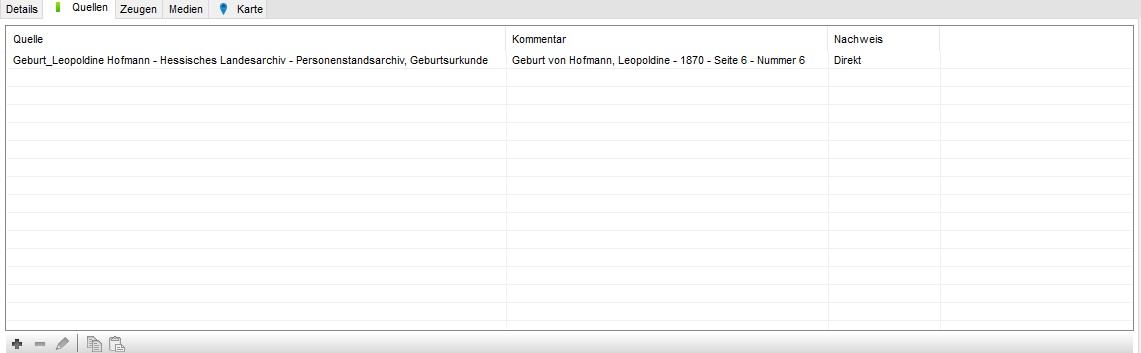
1. Wählen Sie ein Ereignis in der Ansicht Personenbezogene Daten.
2. Klicken Sie auf die Registerkarte Quellen.
3. Klicken Sie auf den Button![]() (Quelle angeben).
(Quelle angeben).
4. Klicken Sie dann in dem neuen Fenster auf den Button (Windows) ![]() ; (Mac) Neue Quelle.
; (Mac) Neue Quelle.
5. Geben Sie die Informationen für die Quelle ein und bestätigen Sie mit OK. Die neue Quelle ist nun mit dem Ereignis verknüpft.
Mac: Neue Quelle erstellen
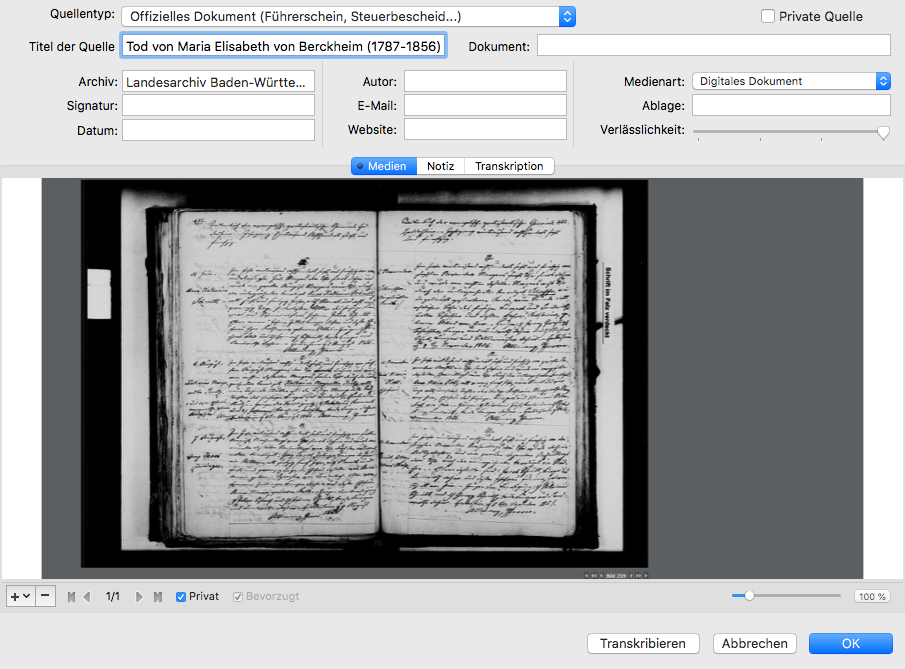
Windows: Neue Quelle erstellen
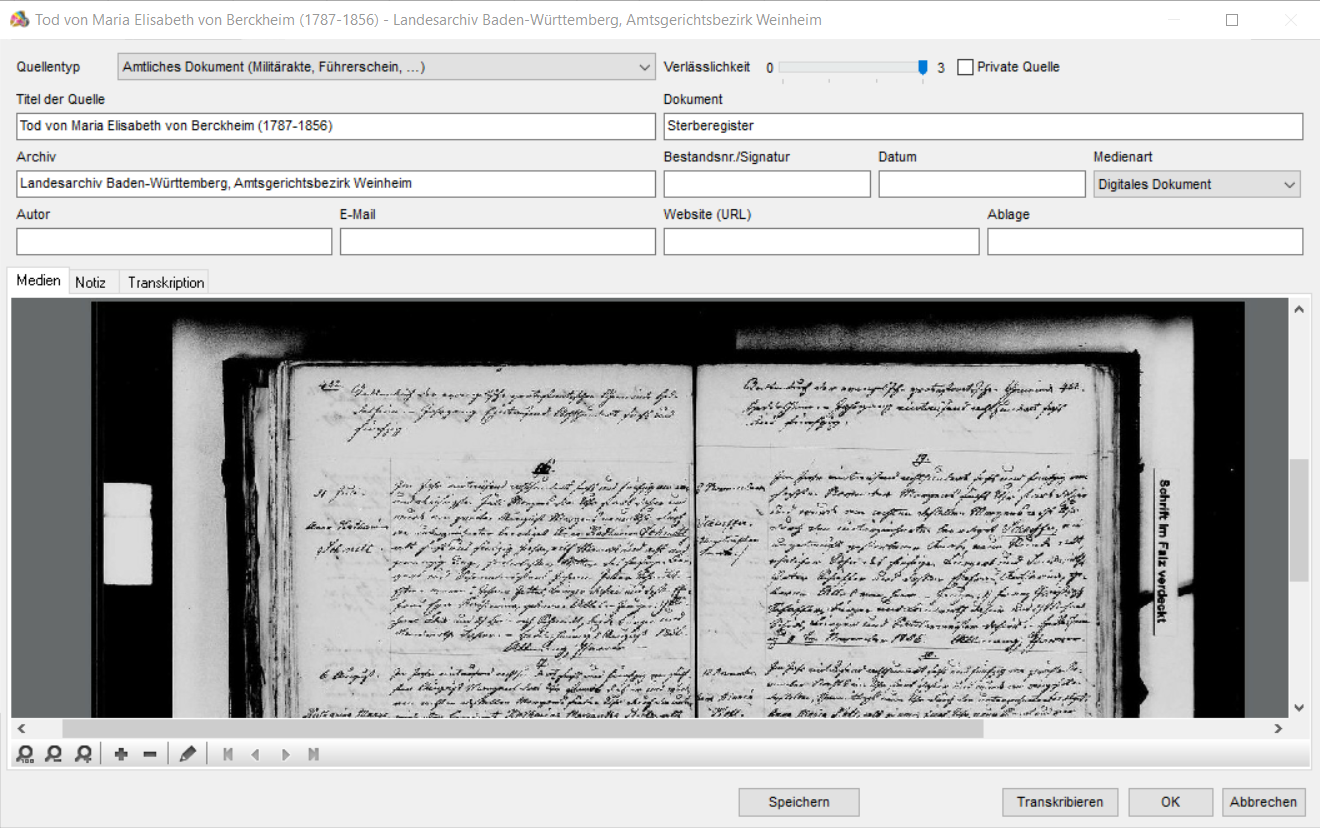
Wir empfehlen mindestens den Quellentyp, den Titel der Quelle, die Bestandsnummer/Signatur, das Archiv und die Verlässlichkeit einer Quelle einzugeben.
Fügen Sie auf Wunsch ein Medium, eine Notiz und eine Transkription hinzu und kennzeichnen Sie die Quelle als privat, indem Sie das Kontrollkästchen Private Quelle anklicken.
Eine Quelle im Quellen-Index erstellen und später verknüpfen
Öffnen Sie den Quellen-Index und klicken Sie anschließend auf den Button ![]() in der Aktionsleiste des Quellen-Index.
in der Aktionsleiste des Quellen-Index.
Hinweis: Um Zeit zu sparen, können Sie eine Quelle duplizieren. Dies ist sehr hilfreich, wenn Sie eine Quelle aus einem kompletten Register erstellen. Wählen Sie die gewünschte Quelle, die Sie duplizieren möchten, aus und klicken Sie auf ![]() . Bearbeiten Sie die neue Quelle über den Button
. Bearbeiten Sie die neue Quelle über den Button ![]() . Wenn Sie also die gleiche Quelle aber einen anderen Verweis daraus haben, können Sie diese Quelle einfach duplizieren und Sie brauchen dann nur diesen Verweis ändern. Lesen Sie ebenfalls Die verschiedenen Modi für Quellenangaben oder weiter unten in diesem Artikel.
. Wenn Sie also die gleiche Quelle aber einen anderen Verweis daraus haben, können Sie diese Quelle einfach duplizieren und Sie brauchen dann nur diesen Verweis ändern. Lesen Sie ebenfalls Die verschiedenen Modi für Quellenangaben oder weiter unten in diesem Artikel.
Per Drag & Drop verknüpfen
1. Wählen Sie das Ereignis in der Ansicht Personenbezogene Daten.
2. Ziehen Sie die Quelle aus dem Themenbereich Quellen der Suchleiste in den Abschnitt des Ereignisses. Die Quelle ist somit verknüpft.
Info • Wenn Sie eine Quelle mit mehreren Ereignissen verknüpfen möchten, wählen Sie im Quellenbereich der Suchleiste in der Dropdown-Liste Zuletzt verwendete Quellen. Dies ermöglicht Ihnen einen schnellen Zugriff auf Ihre Quelle.
Über die Registerkarte Quellen des Ereignisses verknüpfen
1. Klicken Sie auf den Button ![]() (Quelle angeben) auf der Aktionsleiste, um das Fenster Quelle erstellen … zu öffnen.
(Quelle angeben) auf der Aktionsleiste, um das Fenster Quelle erstellen … zu öffnen.
2. Wählen Sie die gewünschte Quelle in der Liste und bestätigen Sie mit (Mac) OK; (Windows) Auswählen. Die Quelle ist nun mit dem Ereignis verknüpft.
Quellen der Person erstellen
Auf der Registerkarte Quellen der Person, die sich in der Mitte der Ansicht Personenbezogene Daten befindet, können Sie Quellen direkt mit einer Person verknüpfen.
Die Verknüpfung einer Quelle mit einer Person funktioniert genau wie die Verknüpfung einer Quelle mit einem Ereignis.
Informationen über die Quelle
Das Eingabefenster für eine Quelle besteht aus verschiedenen Eingabefeldern, einem allgemeinen Notizfeld, einem Transkriptionsfeld für eine vollständige oder teilweise Abschrift des Dokuments sowie einem Anzeigefeld für die mit der Quelle verknüpften Medien.
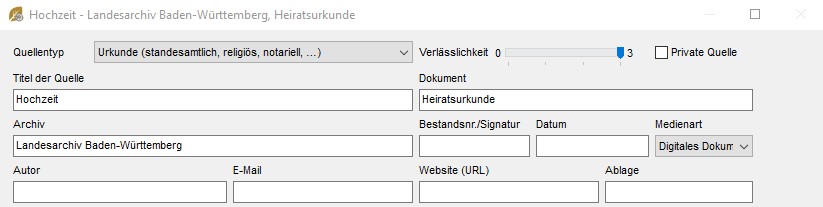
- Quellentyp: Geben Sie die Informationen ein, die Sie in Ihrer Familienforschung weiterbringen. Handelt es sich um eine Urkunde? Ein Familiendokument? Ein Geschichtswerk?
- Titel der Quelle: Geben Sie zum besseren Erkennen des Dokuments einen einschlägigen Titel ein. Dieser Titel erscheint im Themenbereich Quellen der Suchleiste und auf der Registerkarte Quellen für Ereignisse sowie auf den von Ihnen ausgedruckten Genealogie-Dokumenten.
- Dokument: Präzisieren Sie die Art des Dokuments (Sterbeurkunde, Ehevertrag etc.) oder um was für ein Dokument (offiziell oder privat) es sich handelt, das die Informationen enthält (Volkszählung, Einladung, Stammbuch etc.).
- Archiv: Präzisieren Sie hier, wo die Originalquelle archiviert ist, oder die Institution, wo Sie die Information gefunden haben.
- Bestandsnummer/Signatur: Wenn das Dokument aus einem Archiv oder einer Bibliothek stammt und dort registriert ist, geben Sie seine Signatur hier an. Notieren Sie auch den Band und die Seitenzahl, wenn es sich um ein Buch handelt.
- Datum: Geben Sie das Datum des Dokuments an. Bei einem Buch ist es das Erscheinungsdatum, bei einer Korrespondenz der Poststempel.
Info • Denken Sie daran, das Datum der Quelle anzugeben, wenn es sich von dem des betroffenen Ereignisses unterscheidet (eine Geburtsurkunde, die 20 Jahre nach dem Ereignis ausgestellt wurde).
- Autor: Geben Sie den Autor des Dokuments an. Der Autor der Quelle kann je nach Quellentyp anders sein. Notieren Sie den Journalisten eines Magazinartikels, den Hobby-Genealogen einer GEDCOM-Datei, eine Abteilung in einem Ministerium oder die Lokalbehörde bei administrativen Papieren, den Elternteil, der ein Foto gemacht hat …
- E-Mail: Notieren Sie die E-Mail-Adresse der Person oder der Institution, von der diese Informationen stammen.
- URL: Geben Sie die URL der Website an, auf der Sie die Informationen gefunden haben.
- Medium: Wählen Sie das Medium, wo Sie die Information gespeichert oder wo Sie sie gesehen haben.
Besitzen Sie das Originalstammbuch? Haben Sie eine Kopie des Originals oder ein gescanntes Abbild der Urkunde? Haben Sie die Informationen auf einem Mikrofilm gefunden? Stammt die Information von einer Online-Genealogie-Website? - Ablage: Diese Rubrik betrifft nur Sie selbst. Hier können Sie präzisieren, wo Sie das Dokument bei sich abgelegt haben: in einer bestimmten Datei, in einem bestimmten Ordner auf Ihrer Festplatte etc.
- Verlässlichkeit: Um die Aussagekraft der Information zu beurteilen, geben Sie die Verlässlichkeit der Quelle mit einem Regler von 0 (unsicher) bis 3 (sehr verlässlich) ein.
- Notiz: Auf der Registerkarte Notiz können Sie Informationen über die Quelle eingeben: Namen und Adresse des Genealogen, der Ihnen diese Information gab, die Umstände, unter denen Sie diese erhalten haben (Befragung einer alten Tante) etc. Für die Formatierung stehen Ihnen Textbearbeitungswerkzeuge zur Verfügung.
- Aktivieren Sie das Kontrollkästchen Privat, wenn Sie möchten, dass diese Notiz beim Exportieren, Drucken oder Veröffentlichen der Datei im Internet ausgeschlossen werden soll.
Transkription der Quellen
Auf der Registerkarte Transkription können Sie einen Teil oder eine komplette Abschrift Ihres Dokumentes eingeben. Um Ihnen das Entziffern und Transkribieren zu erleichtern, bietet Heredis Ihnen eine spezielle Transkriptionsansicht an, auf dem Sie sich das Bild der Quelle direkt neben dem Textfeld anzeigen lassen können. Klicken Sie dazu auf den Button Transkribieren unten im Fenster der Quelle.
Klicken Sie auf den Button Horizontal, um sich die Quelle auf der gesamten Breite anzeigen zu lassen. Sie können dann den Text ober- oder unterhalb in das Textfeld eintragen.
Klicken Sie auf den Button Vertikal, um sich Ihre Quelle auf der gesamten Länge anzuzeigen. Sie können dann den Text links oder rechts Ihrer Abbildung eingeben.
Allgemeine Informationen
Alle eingegebenen Quellen werden im Quellen-Index ![]() verwaltet.
verwaltet.
Achtung: Wenn Sie in einem Quelleneintrag Veränderungen vornehmen, wird das auf alle Ihre Verwendungen angewandt.
Mac: Quellen-Index

Windows: Quellen-Index

Wenn Sie eine Quelle hinzufügen, notieren Sie in einem Kommentar den Zusammenhang zwischen der Quelle und dem Ereignis, dem persönlichen Fakt oder der Person.
Sie können auch die Qualität des Nachweises angeben. Klicken Sie auf die Liste und wählen Sie die entsprechende Option je nach den vorliegenden Dokumenten.
Mac: Registerkarte Quellen
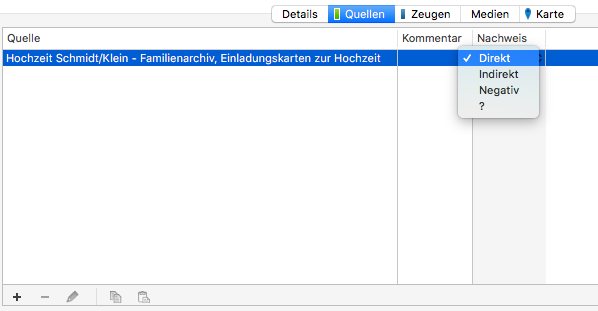
Windows: Registerkarte Quellen

Direkt: Die Quelle entspricht den gesuchten Informationen.
Indirekt: Die Quelle ist relevant, aber es werden mehr Informationen benötigt.
Negativ: Die Quelle ist relevant aufgrund der fehlenden Informationen, die sie enthalten müsste.
Hinweis: Wenn Sie eine Quelle mit einem Ereignis verknüpfen, wird der Nachweis automatisch als direkt angezeigt. Sie können diese Einstellung in den Heredis-Präferenzen ändern: Wählen Sie im Menü (Mac) Heredis > Präferenzen > Format > Nachweis; (Windows) Werkzeuge > Präferenzen > Heredis-Präferenzen > Format > Nachweis die Option, die am besten für Ihre Arbeit passt.
Weitere Informationen finden Sie in den Artikeln Quellen-Index und Indizes.
Quellenangaben im vollständigen Modus verwalten
In Heredis lassen sich die Optionen zur Quellenangabe erweitern, um auch Quellenauszüge berücksichtigen zu können.
Um in den vollständigen Modus zu wechseln, gehen Sie in die Heredis-Präferenzen:
- (Mac) Heredis > Präferenzen > Format,
- (Windows) Werkzeuge > Präferenzen > Heredis-Präferenzen > Format,
- Aktivieren Sie den Vollständigen Modus unter den Standardoptionen für die Quellenangaben.
Neue Optionen werden nun angezeigt, um die Qualität der Quelle und der Information eingeben zu können.
Original: Die Quelle ist das Originaldokument.
Abgeleitet: Die Quelle wurde aus dem Original extrahiert, von diesem abgeschrieben, übersetzt oder auf andere Weise abgeleitet.
Primär: Die Information stammt von einer Person, die direkte Kenntnis vom Ereignis oder der Person hatte.
Sekundär: Die Information stammt von einer Person, die keine direkte Kenntnis vom Ereignis oder der Person hatte (Lokalgeschichte, Tradition, Familiengeschichte …).
Quellenauszüge
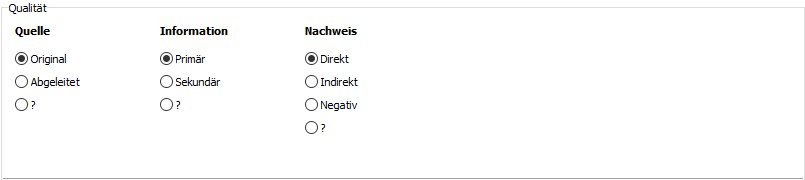
Wenn Sie im vollständigen Modus eine Quelle mit einem Ereignis verknüpfen möchten, öffnet Heredis ein Fenster für Quellenangaben. Hier können Sie:
-
-
- Den Quellenauszug mit seiner übergeordneten Quelle, zum Beispiel einem speziellen Register, verbinden.
- Die Qualität des Quellenauszuges bestimmen und ihn eventuell für privat erklären.
- Das entsprechende Dokument des Quellenauszuges als Medium hinzufügen.
- Das Dokument transkribieren und eine Notiz hinzufügen.
-
Windows: Quellenangabe im vollständigen Modus
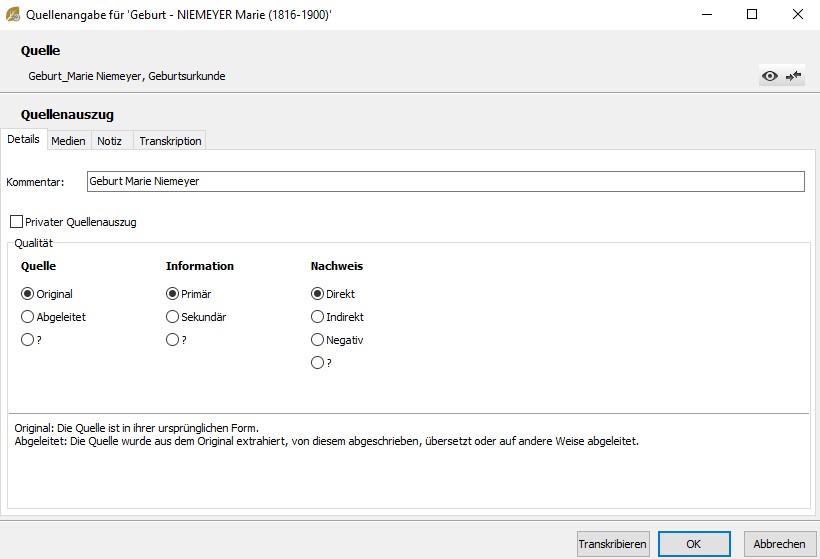
Mac: Quellenangabe im vollständigen Modus
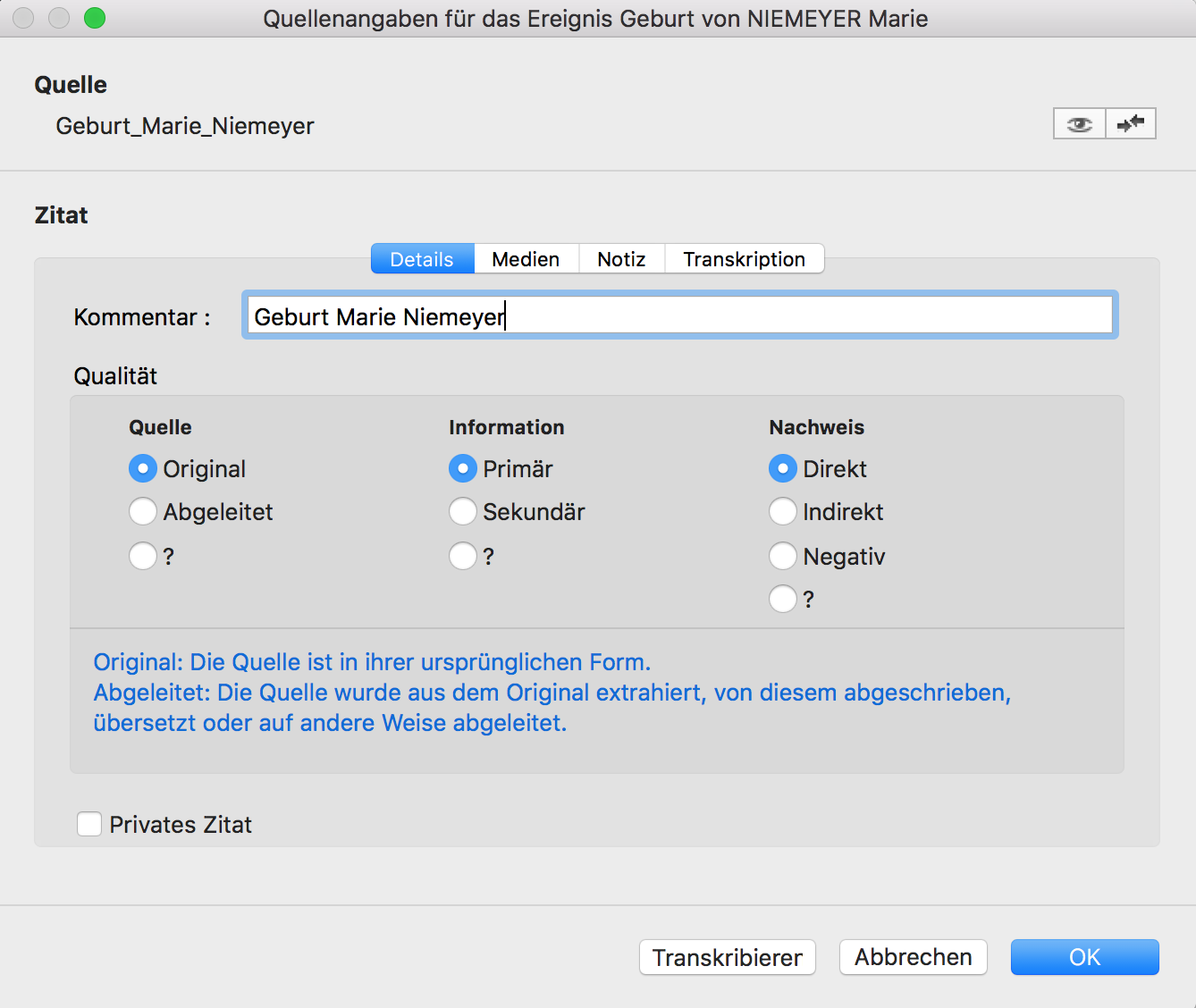
Quellenangabe duplizieren
Wenn Sie die Quellenangabe und deren Elemente für ein anderes Ereignis duplizieren möchten, klicken Sie auf den Button ![]() (Gewählte Quellenangabe kopieren) beim ersten Ereignis, gehen Sie zu dem anderen Ereignis und klicken Sie dort auf den Button
(Gewählte Quellenangabe kopieren) beim ersten Ereignis, gehen Sie zu dem anderen Ereignis und klicken Sie dort auf den Button ![]() (Kopierte Quellenangabe einfügen).
(Kopierte Quellenangabe einfügen).

Zusammenfassung der Quellenangabe
Klicken Sie auf eine Quelle im Abschnitt Ereignisse, um die Zusammenfassung der Quellenangabe im Themenbereich Zusammenfassung der Werkzeugleiste anzuzeigen. Wenn Sie in den Heredis-Präferenzen den vollständigen Modus für Quellenangaben aktiviert haben, können Sie die Zusammenfassung der spezifischen Quellenangabe sehen.
Zusammenfassung der Quellenangabe
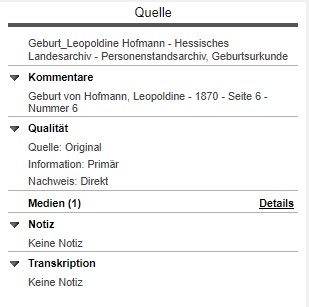
Mehr erfahren Sie im Artikel Die verschiedenen Modi für Quellenangaben
- Veröffentlicht in:
- Heredis anwenden





